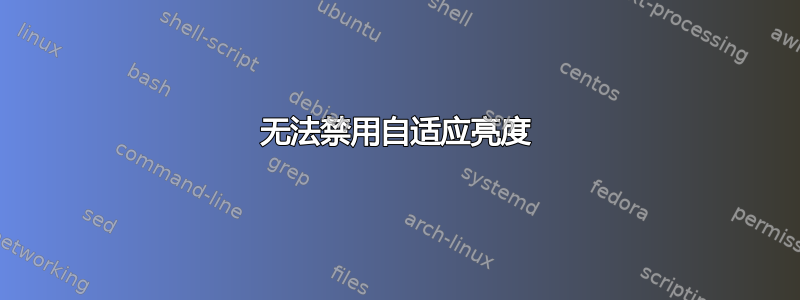
我有一台戴尔 Latitude 3410 笔记本电脑,配备英特尔 i7 10510u CPU 和 Windows 10 Pro 20H2。此设备具有自适应亮度功能(我猜是 Windows 功能),我一点也不喜欢它。所以我尝试了很多方法禁用它,但都失败了。以下是我尝试过的方法:
- 我尝试在控制面板上的电源设置下禁用它,但是得到的结果如下:电源计划 电源计划设置 就是除了平衡之外没有其他电源计划,而且计划的高级选项中也没有自适应亮度的设置。所以我在cmd上尝试了这些命令来添加其他计划,但没有成功:(省电模式)“powercfg -duplicatescheme a1841308-3541-4fab-bc81-f71556f20b4a”(高性能模式)“powercfg -duplicatescheme 8c5e7fda-e8bf-4a96-9a85-a6e23a8c635c”
- 我尝试了英特尔图形命令中心,但那里没有电源选项部分。情报指挥中心我尝试重新安装图形驱动程序,但没有任何变化。
- 我尝试在 services.msc 中禁用自适应亮度服务,但没有该名称的服务。
答案1
答案2
我见过很多试图解决这个问题的答案,但对我来说都不起作用。我有一台装有 Windows 10 的 HP Envy,这个方法对我有用。
- 转到设备管理器,找到显示驱动程序,并禁用英特尔图形驱动程序。
- 转到 regedit 或 Windows 注册表编辑器,然后全局搜索 brightnessoverride。我的位于 HKEY_LOCAL_MACHINE\SOFTWARE\Microsoft\Windows\CurrentVersion\SideBySIde\Winners\amd64_microsoft-windows-g..-brightnessoverride...[some value here]。2a. 打开默认值并将其更改为 0.0。我的最初是 10.0。2b. 全局搜索 IsAutobrightnessOnByDeafult。我的位于 HKEY_LOCAL_MACHINE\SOFTWARE\Microsoft\PolicyManager\default\DispalyEnhancement\IsAutobrightnessOnByDefault。打开 IsSetting 并将值更改为 0.0。
- 重启。
- 返回设备管理器并启用英特尔图形驱动程序。
答案3
如果你像我一样在 Windows 10 上安装了 Intel HD Graphics (4600),我还没有发现这解决方案,但我找到了一个可以接受的解决方案。增加基本亮度基本上可以消除导致这种情况的任何功能(暗屏变得更暗)。
右键单击桌面并打开“图形属性...”。打开英特尔高清显卡控制面板后,转到显示/颜色设置并更改以下内容:亮度 55 对比度 42 伽玛 0.6
单击“应用”
在“视频”设置下,选择“应用程序设置”或“禁用”。


